Sikreste måter å omgå iCloud-aktivering med IMEI og hvordan du finner det
Å slite med en iCloud-låst iPhone eller iPad kan være frustrerende, men det finnes en løsning: å bruke enhetens IMEI eller International Mobile Equipment Identity. Denne unike identifikatoren inneholder nøkkelen til å omgå aktiveringslåsen og få tilgang til enheten din igjen. Når du leser dette, vil vi lede deg gjennom trinnene for å finne og bekrefte IMEI-en din og deretter utforske gratis metoder for å omgå iCloud-aktivering ved å bruke denne identifikatoren. Vi vil også introdusere et alternativt opplåsingsverktøy, imyPass iPassbye, siden det effektivt kan låse opp iCloud-låste enheter. Spenn sikkerhetsbeltet fordi vi vil omgå iCloud-aktivering med IMEI gratis.
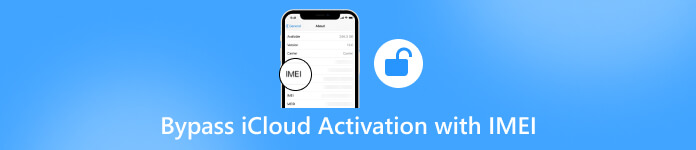
I denne artikkelen:
Del 1. Hvordan finne og sjekke IMEI før omkjøringslås på iPhone/iPad [5 metoder]
1. metode. Innstillinger App
Åpne Innstillinger app, velg Generell, og trykk på Om. Finn serienummeret, og du bør bla ned før du ser IMEI/MEID og ICCID. Trykk og hold på nummeret for å kopiere denne informasjonen. Med IMEI-nummeret kan du sjekk om din iPhone er ulåst.
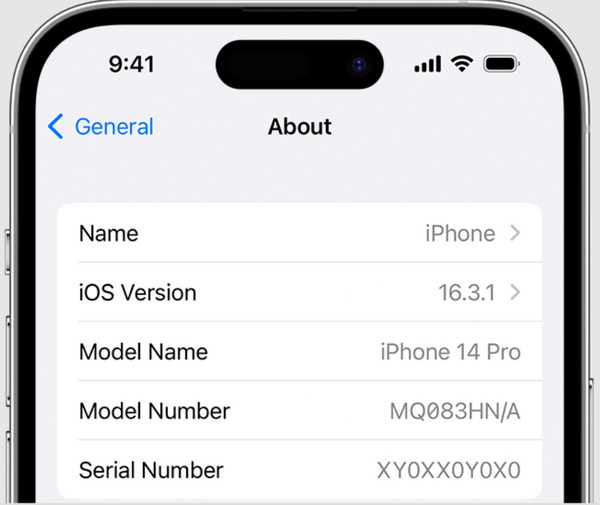
2. metode. Finn IMEI før du setter opp enheten
Trykk og hold inne strømknappen til logoen vises, og du vil se at forskjellige språk sier Hei på skjermen din. Trykk på nederst til høyre Info for å se informasjonen på iOS-enheten.

3. metode. Sim-brett
Finn hullet på siden av enheten og bruk en nål for å løse ut SIM-kortskuffen. Deretter er det en IMEI-kode som er innebygd i den. Dette er imidlertid bare tilgjengelig på iPhone 6s Plus opp til iPhone 13 Pro Max.
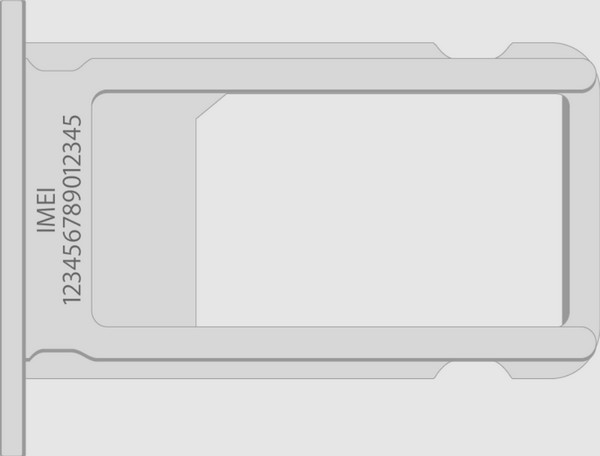
Fjerde metode. Baksiden av iOS-enheten
Prøv å snu enheten på baksiden, og du kan se liten informasjon under Apple-logoen. En av informasjonen som er oppført er IMEI-koden.

5. metode. Finder og iTunes
Koble iOS-enheten til datamaskinen via kabel. På en MacOS 10.15 eller nyere åpner du Finner, men hvis du bruker macOS Mojave eller tidligere eller en PC, åpne iTunes. Finn Generell fanen for Finder og Sammendrag fanen på iTunes. Klikk på Telefonnummer under din enhetsnavn eller modell å finne IMEI, men for iPad må du klikke på Serienummer for å finne den.
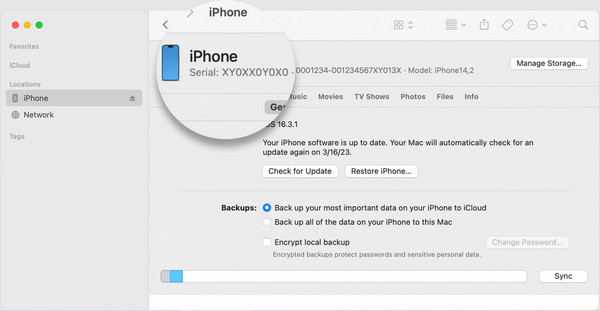
Del 2. 2 gratis måter å omgå iCloud-aktivering med IMEI gratis [Android og online]
1. IMEI-sjekk og iCloud-lås opp
IMEI-sjekk og iCloud-lås opp er iCloud IMEI-opplåsingsappen du kan laste ned på Google Play Store for å omgå iCloud-aktivering etter å ha funnet den låste enhetens IMEI-nummer. Denne appens prosess er enkel, som vist i trinnene nedenfor.
Installer IMEI Check & iCloud Unlock på enheten din og start den.
Klikk på iCloud Bypass menyen for å begynne å bruke den.
Skriv inn informasjonen som kreves for å legge til og trykk Sende inn å behandle den.
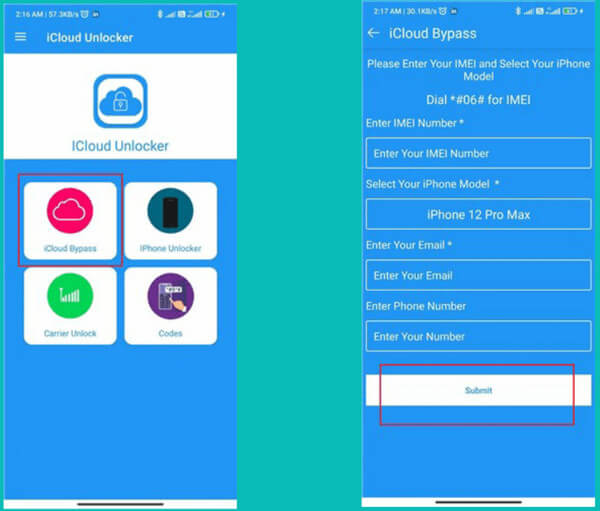
2. CellUnlocker.net
CellUnlocker.net bruker hjelp fra nettverksoperatører for å omgå enheten med IMEI. Ingen installasjon er nødvendig når du bruker denne siden den er tilgjengelig i hvilken som helst nettleser du har. Følg veiledningen nedenfor for å lære hvordan fjern aktiveringslås på iPhone med IMEI.
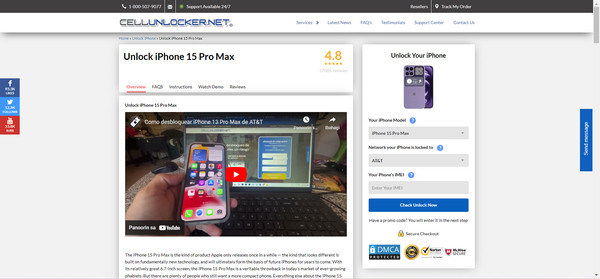
Besøk hovednettstedet til CellUnlocker.net ved å bruke din favorittnettleser.
Velg telefonmerke, modell og nettverk ved å søke i dem etter å ha klikket på fall ned knapp.
Etter det, skriv inn iPhone IMEI og klikk Merk av for Lås opp nå å behandle den.
Del 3. Slik låser du opp iCloud-låst iPhone med IMEI Alternativ Unlocker for PC
imyPass iPassBye er en brukervennlig opplåsingsapplikasjon utviklet for å hjelpe personer som opplever problemer med iCloud-aktiveringslås på iPhone- eller iPad-enhetene sine. Hvis du ikke kan fjerne iCloud-låsen, som kan begrense funksjonaliteten til iOS-enheten din, tilbyr den en forenklet løsning. Følg trinnene nedenfor for å raskt låse opp enheten og få tilgang til alle funksjonene.
Sørg for at du har den nyeste versjonen av imyPass iPassBye installert på datamaskinen. Start applikasjonen for å starte opplåsingsprosessen.
Koble iPhone eller iPad til en datamaskin du har lastet ned imyPass iPassBye. Hvis du blir bedt om det, klikker du på Stol på denne datamaskinen alternativet på iOS-enheten din for å angi en tilkobling.
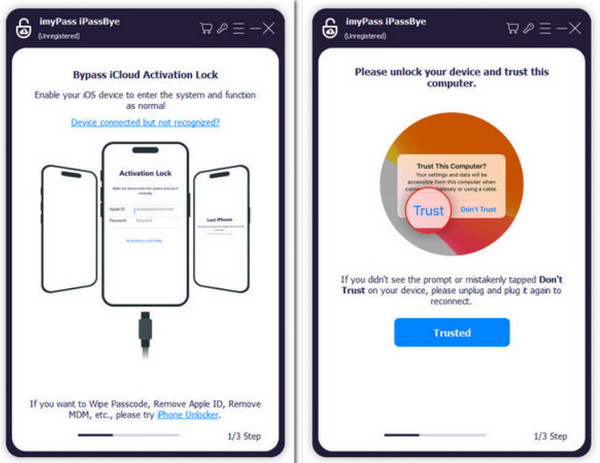
Ta deg tid til å gjennomgå eventuelle advarsler applikasjonen gir, siden de inneholder viktig informasjon. Når du er klar, huker du av Start knappen for å starte bekreftelsesprosessen.
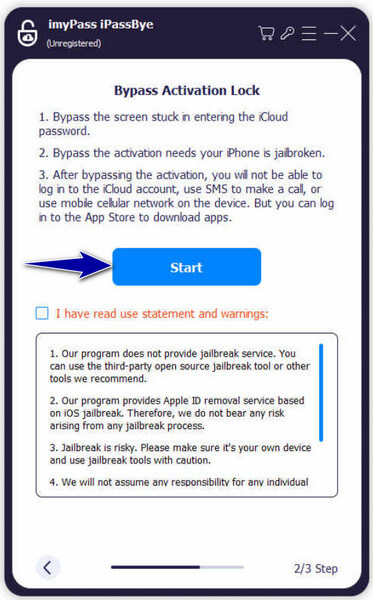
Merk:
Det er viktig å jailbreake iOS-enheten din før du bruker iMyPass iPassBye. Denne applikasjonen tilbyr ikke en jailbreaking-tjeneste. Referere til iOS Jailbreak opplæring gitt i appen for å lære hvordan du jailbreaker enheten din, og klikk Neste å fortsette.
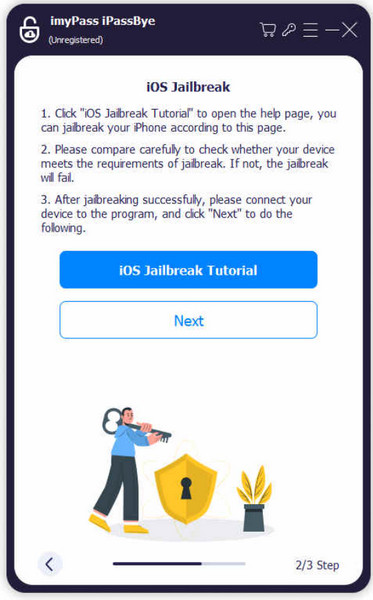
Etter å ha bekreftet enhetsinformasjonen, klikk på Start forbikoblingsaktivering knappen i applikasjonen. Du må vente tålmodig mens bypass-prosessen er igangsatt og fullført.
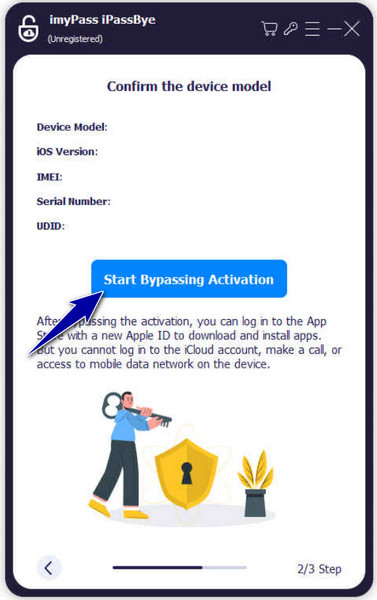
Vanlige spørsmål.
-
Hvordan finner jeg Apple ID og passord fra IMEI?
Du kan ikke. IMEI-nummeret er bare for å identifisere enheten din, ikke for Apple ID eller passord. Hvis du har glemt Apple ID-passordet ditt, bruk alternativene for kontogjenoppretting på Apples nettsted eller kontakt Apple Support.
-
Kan du logge på iCloud med IMEI-nummeret?
Nei, det kan du ikke. iCloud trenger Apple ID og passord, ikke IMEI-nummeret. Bruk Apple ID og passord for å få tilgang til iCloud-tjenester.
-
Kan jeg finne iPhonen min med IMEI-nummeret?
Ja, men det kunne vært mer enkelt. Du trenger hjelp fra mobiloperatøren eller politiet. De kan kanskje spore iPhone ved hjelp av IMEI-nummeret hvis den blir mistet eller stjålet. Dessuten kan Apples Finn min iPhone-funksjon hjelpe hvis den er aktivert på enheten din og koblet til internett. Men du må skrive inn IMEI-nummeret i iCloud for å finne iPhone direkte.
-
Kan omgåelse av iCloud-aktivering med IMEI ugyldiggjøre garantien på enheten min?
Eventuelle uautoriserte endringer eller inngrep med enheten din, som å omgå iCloud-aktivering med IMEI, kan ugyldiggjøre enhetens garanti. Apples garantivilkår dekker vanligvis ikke skade eller problemer som følge av uautoriserte modifikasjoner eller tukling med enhetens programvare eller sikkerhetsfunksjoner.
-
Er det risiko forbundet med å omgå iCloud-aktivering ved å bruke IMEI?
Ja, det er risiko forbundet med å omgå iCloud-aktivering ved å bruke IMEI. Disse risikoene kan omfatte tap av data, ustabilitet på enheten, sikkerhetssårbarheter og potensielle juridiske konsekvenser. Det er avgjørende å gå forsiktig frem og forstå de potensielle implikasjonene før du prøver noen omkjøringsmetoder.
Konklusjon
Slik låser du opp iCloud-låste iPhones med IMEI? Vel, det er to motorveier vi har lagt til her. Hvis du ikke har funnet IMEI-koden på iOS-en din, er løsningen å bruke imyPass iPassBye app på en PC og koble til enheten for å fikse det. Vi håper at informasjonen her ble nyttig fra din side for å løse dette hodeskraper-problemet umiddelbart.
Hot løsninger
-
Lås opp iOS
- Gjennomgang av gratis iCloud Unlock Services
- Omgå iCloud-aktivering med IMEI
- Fjern Mosyle MDM fra iPhone og iPad
- Fjern support.apple.com/iphone/passcode
- Anmeldelse av Checkra1n iCloud Bypass
- Omgå passordet for iPhone-låseskjermen
- Hvordan jailbreak iPhone
- Lås opp iPhone uten datamaskin
- Omgå iPhone låst til eier
- Fabrikkinnstilt iPhone uten Apple ID-passord
-
iOS-tips
-
Lås opp Android
-
Windows-passord

